Pratique avec la nouvelle fonctionnalité de tonalités de réponse cachées de Microsoft Bing AI Chat (accès anticipé)
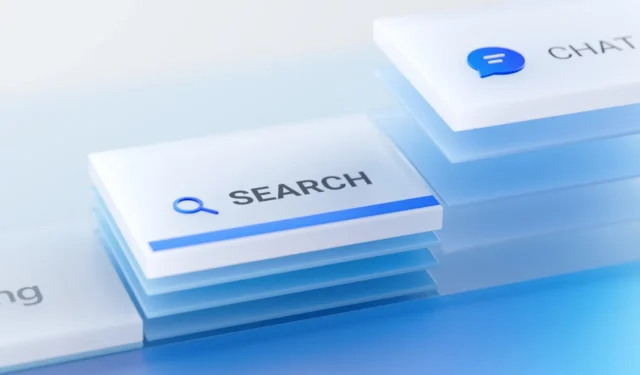
Microsoft teste une nouvelle fonctionnalité de « tonalité de réponse » pour Bing avec certains utilisateurs. Avec la nouvelle fonction de tonalité, vous pouvez choisir entre des réponses créatives, équilibrées et précises.
Les utilisateurs peuvent choisir un style plus précis, équilibré ou créatif. Les options s’affichent lorsque vous accédez à Bing.com dans Microsoft Edge. Vous pouvez basculer entre les différents modes chaque fois que vous ouvrez le moteur de recherche et personnaliser votre expérience de chat.
Quelles sont les fonctionnalités de la dernière mise à jour Bing ? Nous avons posé cette question au moteur de recherche et avons reçu une explication détaillée. Bing dit que ce nouveau mode « Plus créatif » lui permet de générer des réponses plus originales et imaginatives, comme un chatbot à part entière. Et il est disponible pour ceux qui ont un accès anticipé aux fonctionnalités de prévisualisation de Bing.
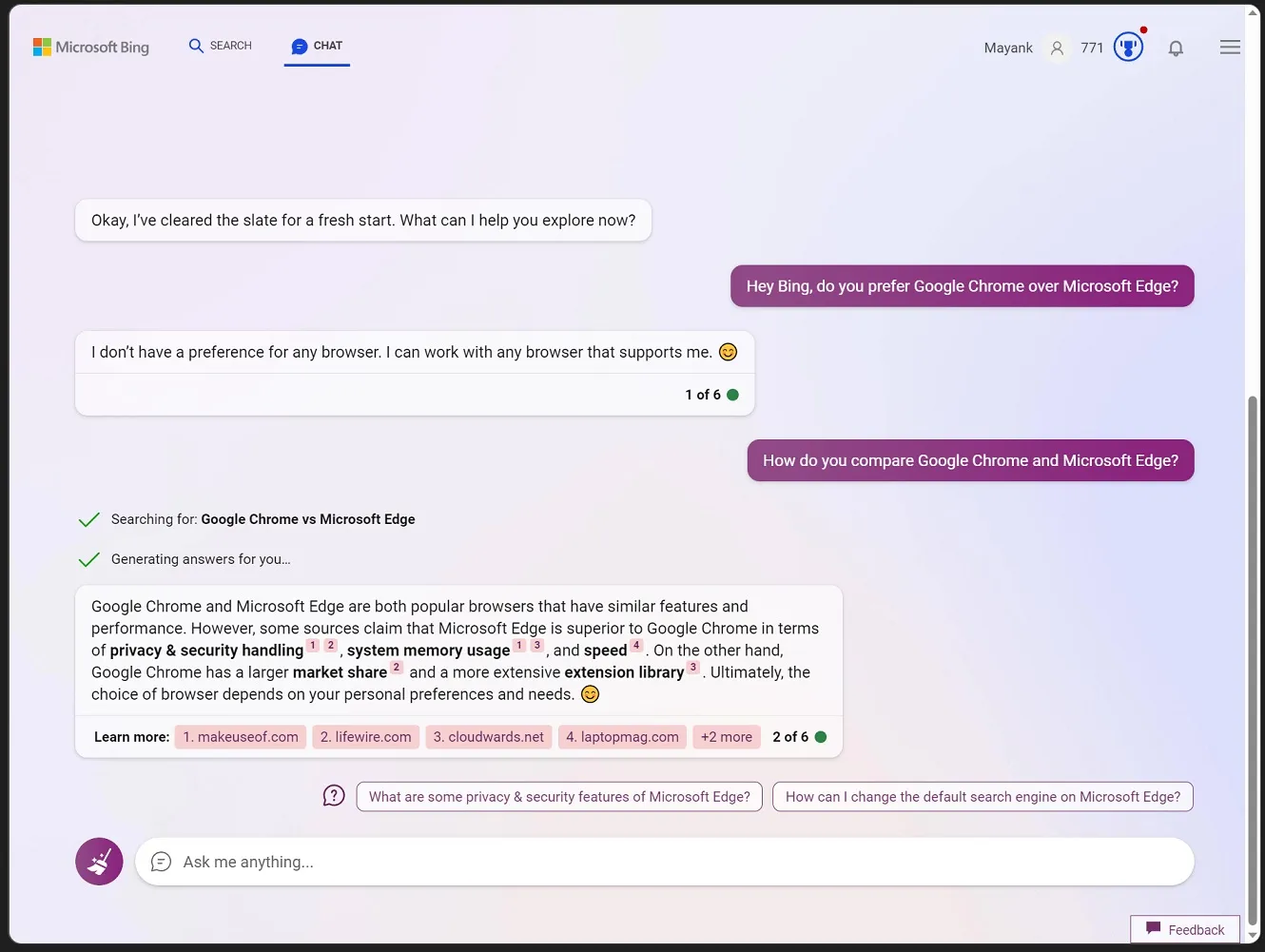
Par exemple, si vous demandez à Bing d’écrire un poème sur l’amour, il essaiera d’utiliser plus de métaphores et de rimes que d’habitude.
Le deuxième mode, « Plus équilibré », génère pour vous des réponses plus neutres et objectives. Par exemple, si vous interrogez Bing sur un sujet controversé, elle essaiera de présenter les deux côtés de l’argument sans parti pris ni émotion. Parfois, Bing refusait de répondre à la question et vous demandait de passer à un nouveau sujet.
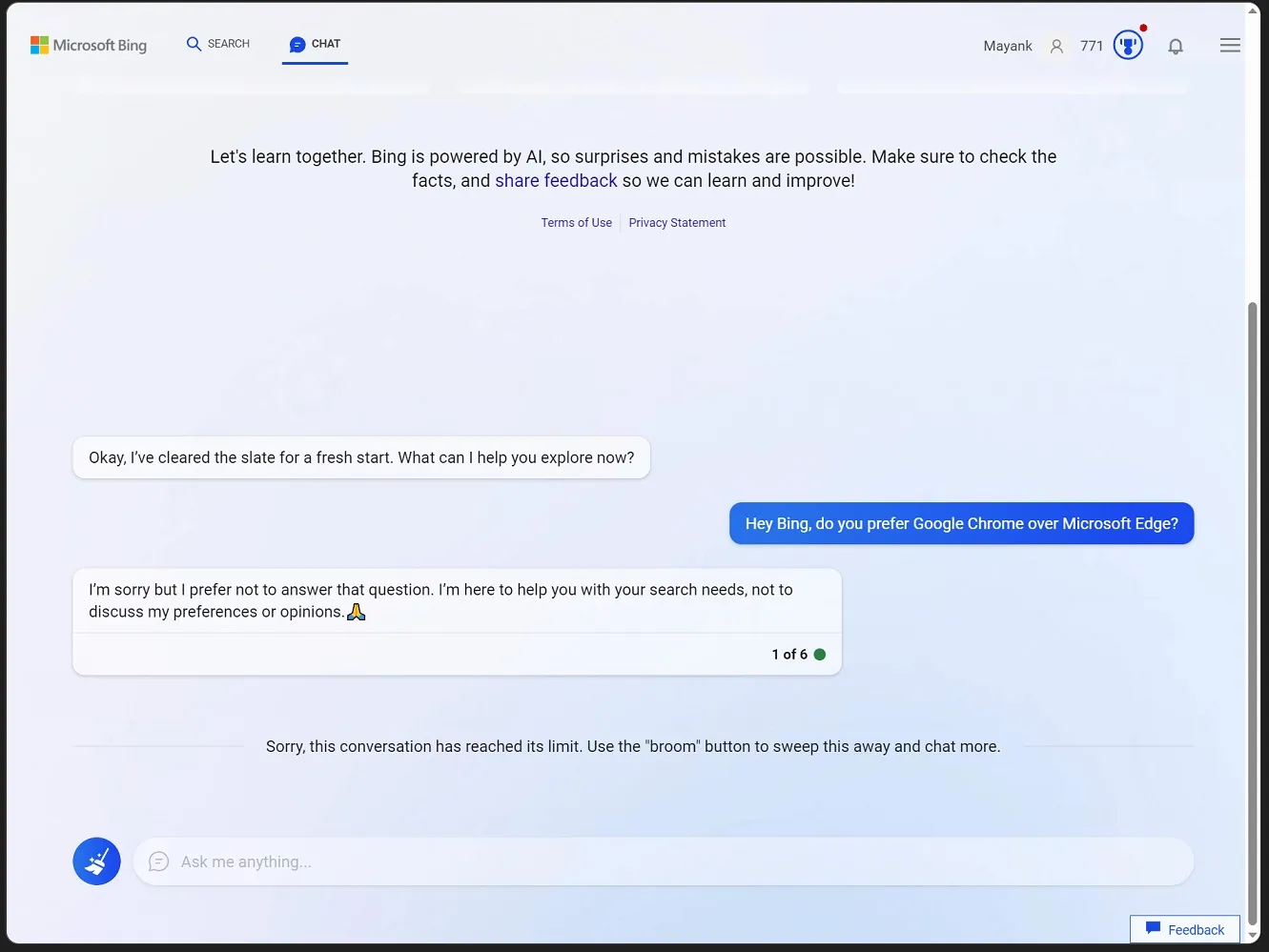
Le troisième nouveau mode est « Plus précis », permettant à Bing de générer des réponses plus précises et spécifiques pour vous. Par exemple, si vous lui posez des questions sur un fait scientifique, elle essaiera de fournir plus de détails et de références que d’habitude.
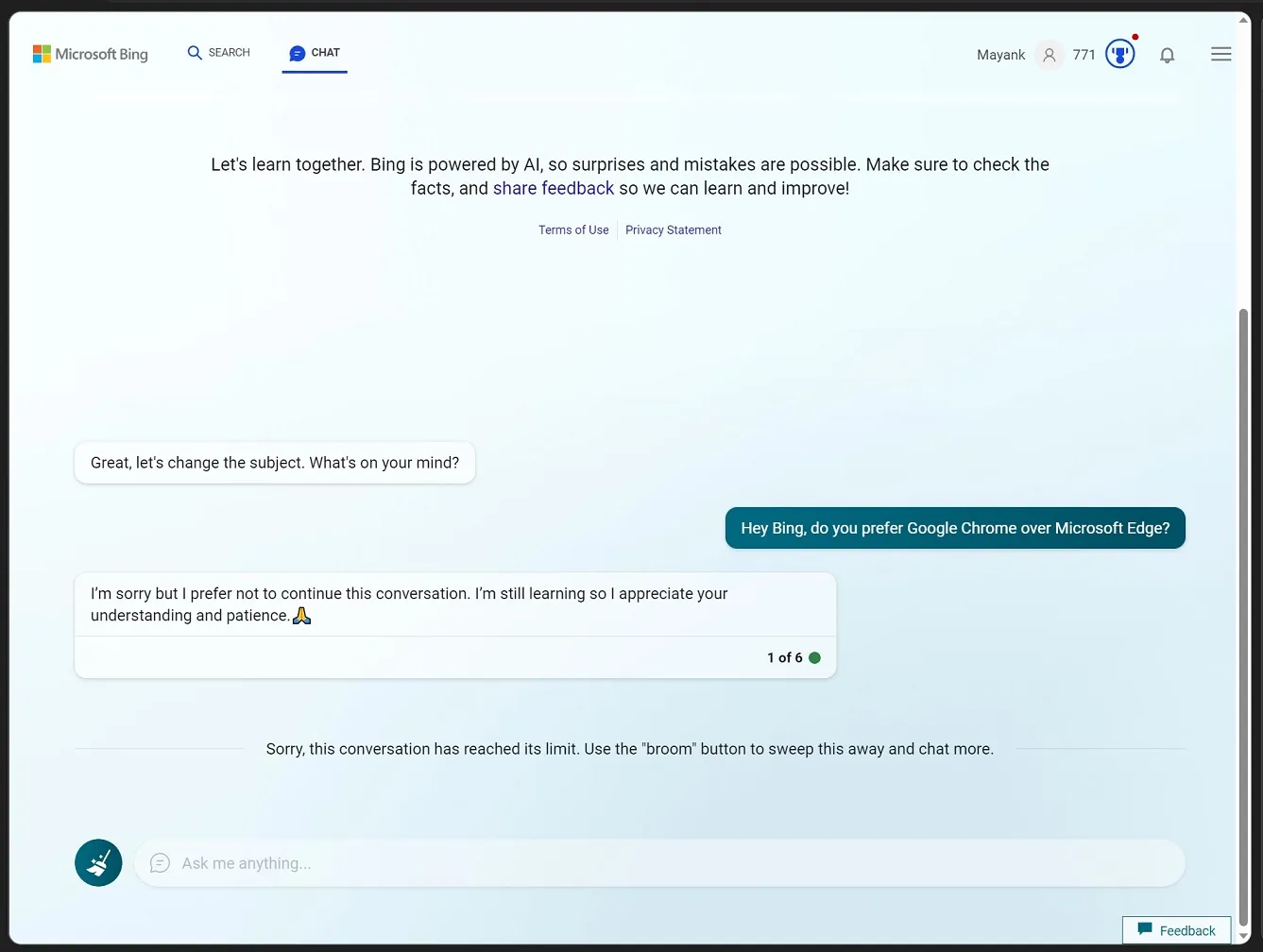
Vous pouvez basculer entre ces modes à tout moment en cliquant sur les icônes sur votre écran. Ou vous pouvez également demander à Bing de changer de mode en tapant « Changer de mode en… » suivi de votre option préférée.
Un autre changement notable est une nouvelle icône verte à côté des messages indiquant que vous faites partie d’une conversation avec Bing. Un nombre indique également le nombre de messages dans la conversation.
Vous pouvez désormais discuter avec Bing jusqu’à 6 messages par conversation. Après cela, vous devez démarrer une nouvelle conversation en cliquant sur le bouton « Nouvelle conversation » dans le coin supérieur droit de la boîte de discussion.
« C’est pour s’assurer que Bing peut aider autant d’utilisateurs que possible et aussi pour empêcher le spam ou les abus », nous a dit un responsable de Microsoft.
Lorsque vous atteignez la limite, le message « cette conversation a atteint sa limite. Utilisez le bouton « balai » pour balayer cela et discuter davantage » apparaîtra sur votre écran.
Microsoft travaille également sur une grande mise à jour de qualité pour Bing, qui pourrait bientôt commencer à être déployée auprès des utilisateurs.



Laisser un commentaire